Saat ini, ada ratusan program perekaman layar yang tersedia untuk Windows 10 dan macOS. Namun, dari semua itu, hanya beberapa yang menonjol. Sebagian besar program perekaman layar yang tersedia untuk PC memerlukan langganan premium, sedangkan yang gratis memberi tanda air pada video Anda.
Jika kami harus memilih program tangkapan layar terbaik untuk Windows 10, kami akan memilih OBS Studio. OBS atau Open Broadcaster Software adalah perangkat lunak sumber terbuka dan gratis untuk perekaman video dan streaming langsung.
Dengan OBS Studio, Anda dapat merekam dan memulai streaming dengan mudah di Windows, Mac, atau Linux. Jadi, mari kita jelajahi semua tentang OBS (Open Broadcaster Software)
Apa itu OBS Studio?

OBS Studio adalah perangkat lunak streaming langsung dan perekaman video lengkap, gratis, dan kaya fitur yang tersedia untuk Windows, macOS, dan Linux. Dengan OBS Studio, Anda dapat dengan mudah merekam layar komputer dan mengalirkannya langsung ke berbagai platform.
Selain itu, OBS Studio juga dikenal dengan alat pengeditan dan kontrol tingkat pro. Tebak apa? Rangkaian perangkat lunak menghadirkan berbagai opsi pengeditan video untuk penyempurnaan. Inilah yang membuat OBS Studio menjadi favorit di antara komunitas game dan profesional.
Karena ini adalah program perekaman layar & streaming langsung sumber terbuka dan gratis, OBS Studio tidak memberlakukan batasan apa pun pada durasi video. Artinya, Anda dapat merekam atau streaming video berdurasi panjang tanpa mengkhawatirkan apa pun.
Fitur OBS Studio

Setelah mengetahui OBS Studio, Anda mungkin tertarik untuk mengetahui fitur-fiturnya. Di bawah ini, kami telah menyoroti beberapa fitur terbaik OBS Studio untuk PC.
Perekaman Layar
Ya, OBS Studio dikenal dengan fitur tangkapan layarnya. Dengan OBS Studio, seseorang dapat dengan mudah menangkap seluruh layar desktop dan langsung mengalirkannya. Fitur tangkapan layar cukup terkenal di kalangan gamer karena memungkinkan mereka merekam dan streaming langsung ke platform game.
Perekaman Layar Berkualitas Tinggi
Meskipun sedang program gratis, OBS Studio memungkinkan Anda merekam video dalam berbagai resolusi. Misalnya, Anda dapat merekam layar dalam kualitas HD atau FullHD. Selain itu, ini memberi Anda opsi untuk menangkap dan menyimpan streaming dalam berbagai format seperti MP4, MKV, FLV, dll.
Penyiaran
OBS studio adalah perekam video dan program streaming langsung. Program ini memberi Anda opsi untuk melakukan streaming video secara real-time. Dengan OBS Studio, Anda dapat melakukan streaming langsung di berbagai platform, termasuk Twitch, Hitbox, YouTube, Facebook Live, dll.
Opsi Konfigurasi yang Kuat
OBS Studio memberi Anda opsi konfigurasi yang kuat dan mudah digunakan. Anda dapat dengan mudah menambahkan Sumber baru, menduplikasi yang sudah ada, dan menyesuaikan elemen lain dengan mudah. Opsi konfigurasi bisa sangat bagus untuk para profesional yang mengetahui cara mereka menggunakan perangkat lunak.
Menyetel Tombol Pintas
OBS Studio versi terbaru juga memungkinkan Anda menyetel tombol pintas untuk hampir setiap jenis tindakan. Misalnya, Anda dapat membuat tombol pintas untuk beralih di antara adegan, memulai/menghentikan streaming atau rekaman, membisukan audio, dll.
Jadi, inilah beberapa fitur terbaik OBS Studio. Namun, akan lebih baik jika Anda mulai menggunakan program untuk menjelajahi beberapa fitur lainnya.
Unduh Penginstal Offline OBS Studio untuk PC
Sekarang Anda sepenuhnya menyadari OBS Studio, Anda mungkin tertarik untuk menginstal program pada PC Anda. Harap dicatat bahwa OBS Studio adalah program sumber terbuka dan gratis; karenanya dapat diunduh secara gratis.
Namun, jika Anda ingin menginstal OBS Studio di beberapa sistem, Anda perlu mengunduh penginstal offline OBS Studio. File penginstalan offline dapat digunakan beberapa kali, dan tidak memerlukan koneksi internet aktif selama penginstalan.
Di bawah ini, kami telah membagikan versi terbaru penginstal offline OBS Studio. File yang dibagikan di bawah ini gratis untuk diunduh, dan aman dari virus/malware.
Bagaimana Cara Menginstal OBS Studio di PC?
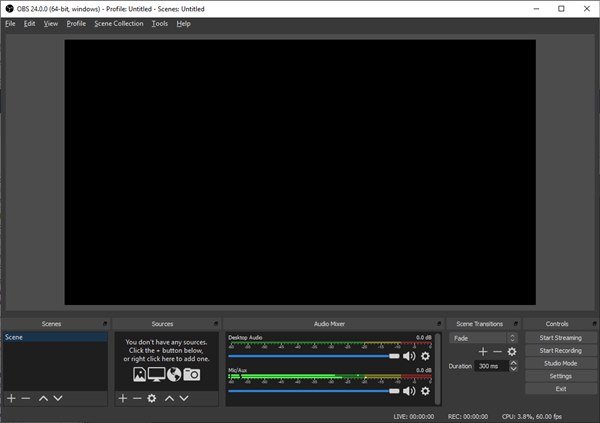
Yah, menginstal OBS Studio di PC cukup mudah. Pertama, Anda perlu mengunduh file penginstal offline OBS Studio yang dibagikan di atas. Setelah diunduh, Anda perlu mengekstrak file ZIP dan menjalankan file penginstal. Selanjutnya, ikuti petunjuk di layar untuk menyelesaikan penginstalann.
Setelah terinstal, buka aplikasi dari Start Menu atau desktop. Itu dia! Kamu selesai. Sekarang Anda dapat menggunakan OBS Studio di komputer Anda.
Jadi, panduan ini adalah tentang mengunduh penginstal offline OBS Studio untuk PC. Saya harap artikel ini membantu Anda! Silakan berbagi dengan teman-teman Anda juga. Jika Anda memiliki keraguan terkait hal ini, beri tahu kami di kotak komentar di bawah.
